发布时间:2023-05-15 14:10:01 来源:转转大师 作者:转转师妹 阅读量:3690
跳过文章,直接CAD转PDF在线转换免费>>
当我们绘制的CAD图纸发送给对方,但是对方却打不开时该怎么办呢?要怎么让他看到CAD的内容呢?我们可以将CAD转换成PDF,这样的话,对方就可以打开查看了,那么怎么批量cad转pdf呢?今天小编就来给大家分享cad文件转pdf文件的方法,很简单的哦,一起来看看。
有多个CAD图纸需要转换为PDF格式时,单独转换会比较繁琐和耗时,这时可以通过批量转换来提高效率。下面介绍两种常见的批量转换方法。
方法一:使用AutoCAD自带的批量处理工具
1. 进入AutoCAD软件,使用命令“-PUBLISH”打开“发布到Web和PDF的页面设置”对话框。
2. 在“发布到Web和PDF的页面设置”对话框中,点击“添加”按钮选择需要批量转换的CAD图纸。
3. 在“页面设置”选项卡中,设置需要导出的底图、图案填充和透明度等选项,以及PDF文件的输出设置。
4. 在“选项”选项卡中,设置PDF文件输出路径,以及自动保存和重命名等选项。
5. 点击“发布”按钮开始批量转换,转换完成后查看输出目录即可。
方法二:使用第三方软件(如在线转换工具、批量转换等)
一、在线cad转pdf
1、对于数量不多的转换,我们可以使用在线CAD转PDF:https://pdftoword.55.la/cad2pdf/
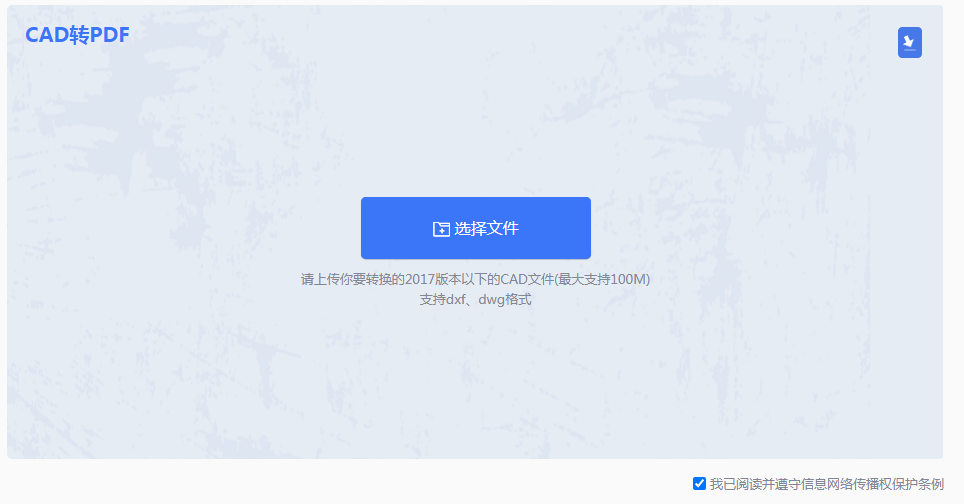
2、打开链接进入转换界面。
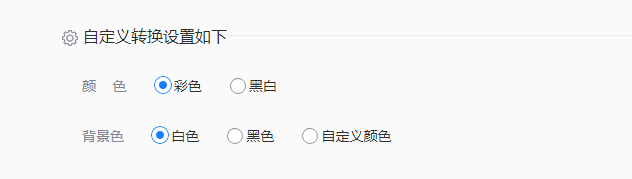
3、如果需要设置颜色和背景色,那么可以提前设好,不然就是默认状态,设置好上传文件点击开始转换。
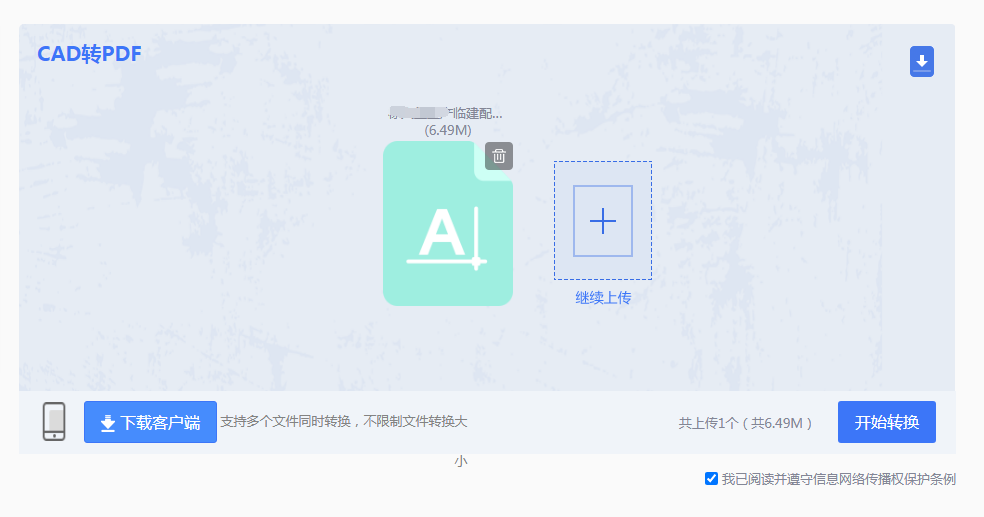
4、开始转换。
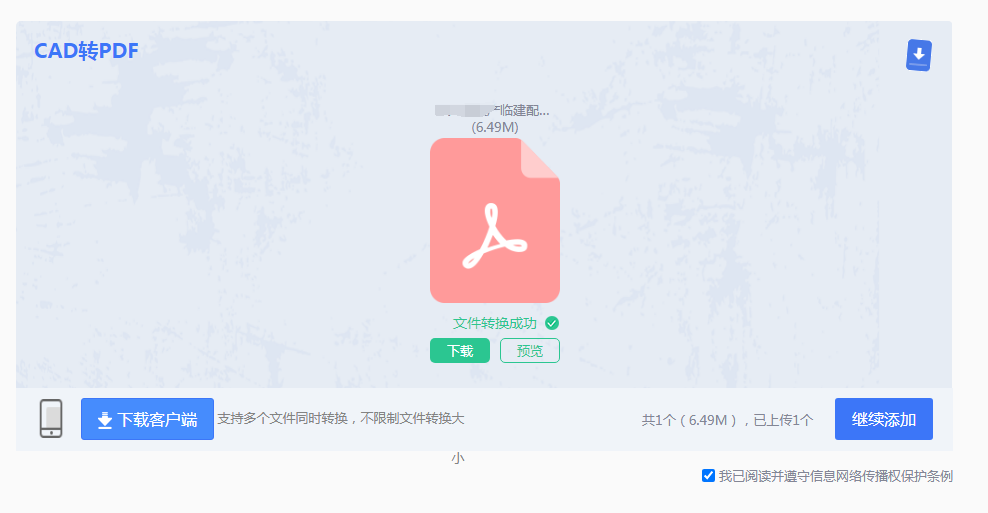
5、转换成功,点击下载就可以了。
二、客户端批量CAD转PDF
1、如果你要批量CAD转PDF,那么建议下载转转大师客户端。
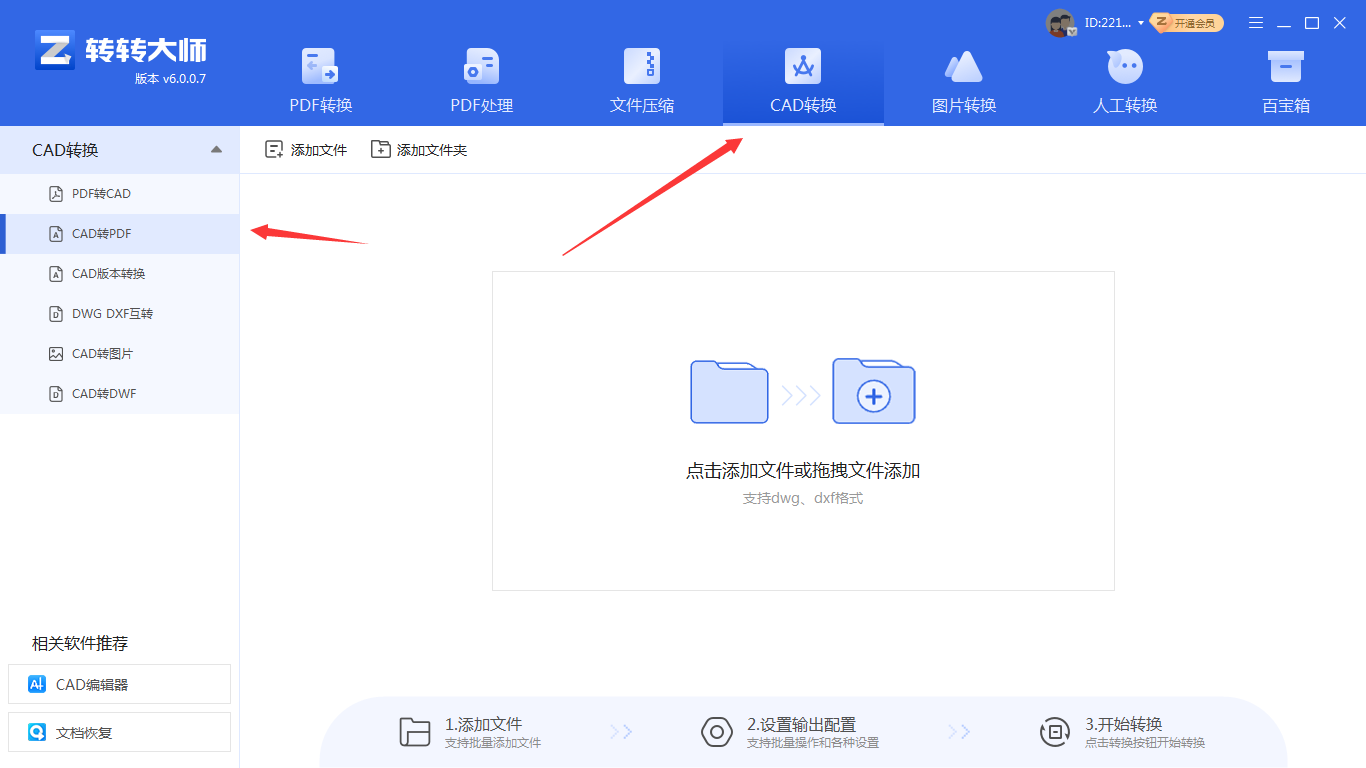
2、选择CAD转换,然后点击CAD转PDF,接着上传你要转换的CAD文件就可以进行转换,为了方便还可以直接添加文件夹,也可以一次多选。批量转换的好处就是省时,快来试试吧。

【怎么批量cad转pdf?其实很简单,一分钟搞定】相关推荐文章: 返回转转大师首页>>